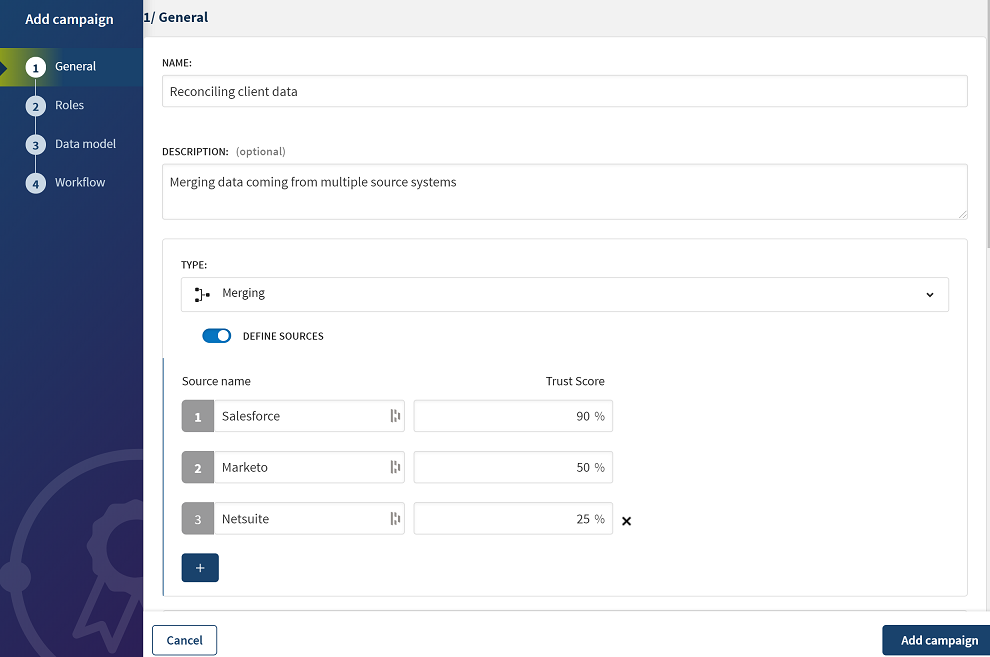Definieren der Kampagne
Diese Kampagne Merging (Zusammenführen) ermöglicht Ihnen den Vergleich der aus verschiedenen Systemen abgerufenen redundanten Kontaktdetails und die Auswahl der Attributwerte, die die Stammdatensätze definieren sollen.
Definieren Sie zunächst die Metadaten der Kampagne.
Prozedur
Hat diese Seite Ihnen geholfen?
Wenn Sie Probleme mit dieser Seite oder ihren Inhalten feststellen – einen Tippfehler, einen fehlenden Schritt oder einen technischen Fehler –, teilen Sie uns bitte mit, wie wir uns verbessern können!